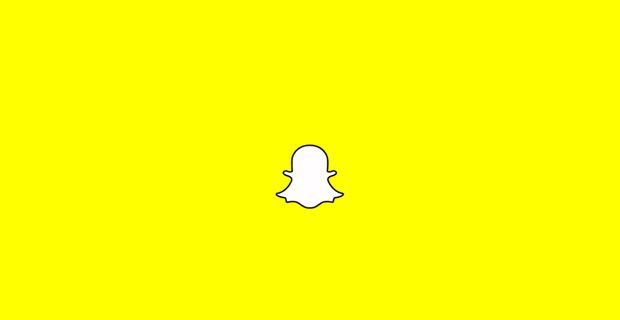Microsoft Word esiste da decenni. Ciò significa che gli utenti hanno scoperto nuovi modi per rendere il loro flusso di lavoro migliore e più efficiente. L'ampia selezione di strumenti e funzionalità ti consente di creare facilmente documenti in Word. In questo articolo, ti presenteremo tutti i risparmiatori di tempo di Word che devi conoscere nel 2020.

Essendo il software di elaborazione testi più popolare, Word soddisfa molti scopi sia in contesti professionali che in esigenze personali. L'interfaccia è accattivante e facile da usare per tutti i dati demografici in tutto il mondo. Il nostro articolo si concentra sull'introduzione di 7 suggerimenti e trucchi oltre alle funzionalità di base di Word.
Prima di iniziare, diamo uno sguardo ad alcuni principi comuni da seguire quando si lavora con Word. Queste regole non sono scolpite nella pietra, tuttavia, dovresti sempre tenerle a mente quando scrivi qualcosa:
- Preparati e ricerca . Un ottimo documento è sempre ben studiato. Prima di iniziare il tuo lavoro, prepara sempre i materiali e le fonti! Ciò ti consente di iniziare il tuo lavoro con sicurezza senza dover mai interrompere il tuo flusso.
- Usa immagini di alta qualità . Se il tuo documento richiede immagini per l'illustrazione, non accontentarti di una qualità scadente. Anche se non vuoi spendere soldi per l'acquisto di immagini, siti web come Pexels e Adobe Stock offrire immagini gratuite con cui lavorare.
- Conosci il tuo pubblico . Stai preparando un documento commerciale? È un progetto per il college? O scrivi per bambini? Sappi sempre chi sarà il tuo pubblico in modo da poter creare la tua presentazione con una migliore comprensione delle loro esigenze.
- Scegli i tuoi caratteri con saggezza . I caratteri creano o distruggono i tuoi documenti. Usa sempre caratteri leggibili che si adattino allo stile del tuo documento. È anche una buona idea scegliere caratteri diversi per le intestazioni e il corpo del testo.
- Abilita il controllo grammaticale . Non dimenticare di controllare eventuali errori di ortografia o grammaticali nel tuo documento direttamente da Word! Un documento pulito e ben scritto lascerà un'impressione migliore sui tuoi lettori.
7 hack di Microsoft Word che devi sapere
Ora, vediamo i 7 suggerimenti e hack che miglioreranno ulteriormente i tuoi documenti di Word.
1. Utilizza scorciatoie utili

Utilizzando la scorciatoia Ctrl + A in Word
L'esecuzione di azioni ripetitive più e più volte può essere noioso, questo vale anche per Word. Certo, potrebbe non essere necessario così tanto tempo per eseguire alcuni clic in più, ma quei secondi aggiuntivi possono aggiungere fino a minuti persi. L'uso delle scorciatoie da tastiera rende il tuo flusso di lavoro più veloce e ti consente di concentrarti sui tuoi contenuti.
Ecco alcune delle scorciatoie principali che mi piace usare quando lavoro in Word:
- Ctrl + Invio : Consente di inserire un'interruzione di pagina automatica
- Doppio click e Triplo clic : Seleziona una parola o un paragrafo
- Ctrl + Maiusc + C : Copia la formattazione del testo selezionato
- Ctrl + Maiusc + N : Applica lo stile normale
- Ctrl + F : Apre la scheda Trova
- Ctrl + A : Seleziona tutti i contenuti del documento
- Ctrl + Z : Annulla l'ultima azione
2. Elimina intere parole contemporaneamente

Eliminazione di intere parole alla volta
A volte vuoi riformulare una frase o semplicemente rimuoverla dal paragrafo. Puoi spostare il mouse e selezionarlo, tuttavia puoi anche eliminarlo rapidamente tenendo premuto un singolo tasto.
Puoi eliminare un'intera parola tenendo premuto il tasto Ctrl chiave insieme a Backspace per velocizzare un po 'il tuo lavoro. Ripeti l'operazione e rimuovi rapidamente le frasi o anche interi paragrafi.
3. Aggiungi facilmente il testo segnaposto

Sapevi che esiste un file integrato Lorem Ipsum generatore in Microsoft Word? Puoi usarlo per aggiungere rapidamente testo segnaposto senza dover uscire dall'applicazione e trovarlo online.
Per ottenere rapidamente il testo segnaposto nel documento, digita = rand (P, L) o = Lorem (P. 50) , sostituendo le lettere tra parentesi con i numeri. La lettera 'P' corrisponde al numero di paragrafi desiderati. La lettera 'L' definisce il numero di righe di ogni paragrafo.
Ad esempio, digitando = Lorem (2,6) genererà un file Lorem Ipsum testo lungo due paragrafi, ogni paragrafo contenente sei righe di testo.
Se vuoi un segnaposto diverso, usa il riga variazione. Questo inserirà frasi casuali dai file della guida di Word, invece del linguaggio inventato di Lorem Ipsum .
4. Digita in un punto qualsiasi delle tue pagine

Se hai mai utilizzato Microsoft Publisher, sai che essere in grado di scrivere ovunque sulla tua pagina apre molte possibilità. Sapevi che questo è possibile anche in Microsoft Word?
Fai doppio clic sul punto in cui desideri che inizi il testo e inizia a digitare come faresti normalmente. Ciò renderà molto più semplice la creazione di tabelle e la progettazione di layout di pagina.
non è possibile aprire le impostazioni di Windows 10
5. Scopri come utilizzare Smart Lookup

Selezionando una parola e facendo clic con il tasto destro su di essa, hai la possibilità di utilizzare uno strumento chiamato Ricerca intelligente .
Utilizzandolo, puoi cercare rapidamente sul Web dall'interno di Word stesso. Ottieni informazioni su una parola, come la sua definizione, l'origine, la pronuncia e molto altro ancora.
6. Personalizza la tua interfaccia della barra multifunzione

Hai una serie di strumenti che desideri raggiungere più facilmente e più velocemente o ti sei semplicemente stancato della barra multifunzione predefinita fornita da Microsoft? Puoi modificare rapidamente e facilmente il nastro.
Navigando al File menu, quindi facendo clic su Opzioni , Puoi vedere il Personalizza nastro opzione. Qui puoi vedere la barra multifunzione suddivisa in schede. Ora puoi modificare i comandi visualizzati al suo interno per rendere la tua esperienza di utilizzo di Word più personalizzata.
Ciò rende la tua esperienza con Word più personalizzata e ti consente di raggiungere rapidamente gli strumenti più utilizzati. Accelera il tuo flusso di lavoro avendo tutto ciò di cui hai bisogno con un clic.
7. Evitare di affaticare gli occhi

Se hai gli occhi sensibili, o semplicemente preferisci un aspetto diverso piuttosto che l'impostazione predefinita bianco e blu brillante, utilizza un tema di colore diverso. Hai la possibilità di passare a uno schema di colori seppia più morbido o utilizzare il tema scuro inverso per rendere le pagine più facili da leggere per te. Non c'è bisogno di preoccuparsi: per tutti gli altri, il documento rimane lo stesso.
Pensieri finali
Ci auguriamo che questo articolo sia stato in grado di aiutarti a saperne di più su Microsoft Word e su quanto sia potente uno strumento. Torna alla nostra pagina ogni volta che hai bisogno di ulteriori indicazioni sull'app di elaborazione testi di Microsoft.
Se stai cercando di leggere altri articoli relativi alla tecnologia moderna, valuta la possibilità di iscriverti alla nostra newsletter. Pubblichiamo regolarmente tutorial, articoli di notizie e guide per aiutarti nella tua vita tecnologica quotidiana.
Letture consigliate:
- Come pianificare in modo efficace la tua giornata
- Come eliminare una pagina in Word per Mac
- Google Docs vs Microsoft Word: quale è adatto a te?